用excel做数据分析图表
当今数字化的时代,数据无处不在,而如何从海量的数据中提取有价值的信息并直观地呈现出来,成为了众多领域关注的焦点,用 Excel 做数据分析图表,无疑是一种强大且便捷的工具,无论是在商业决策、学术研究还是日常数据处理中,都发挥着至关重要的作用。
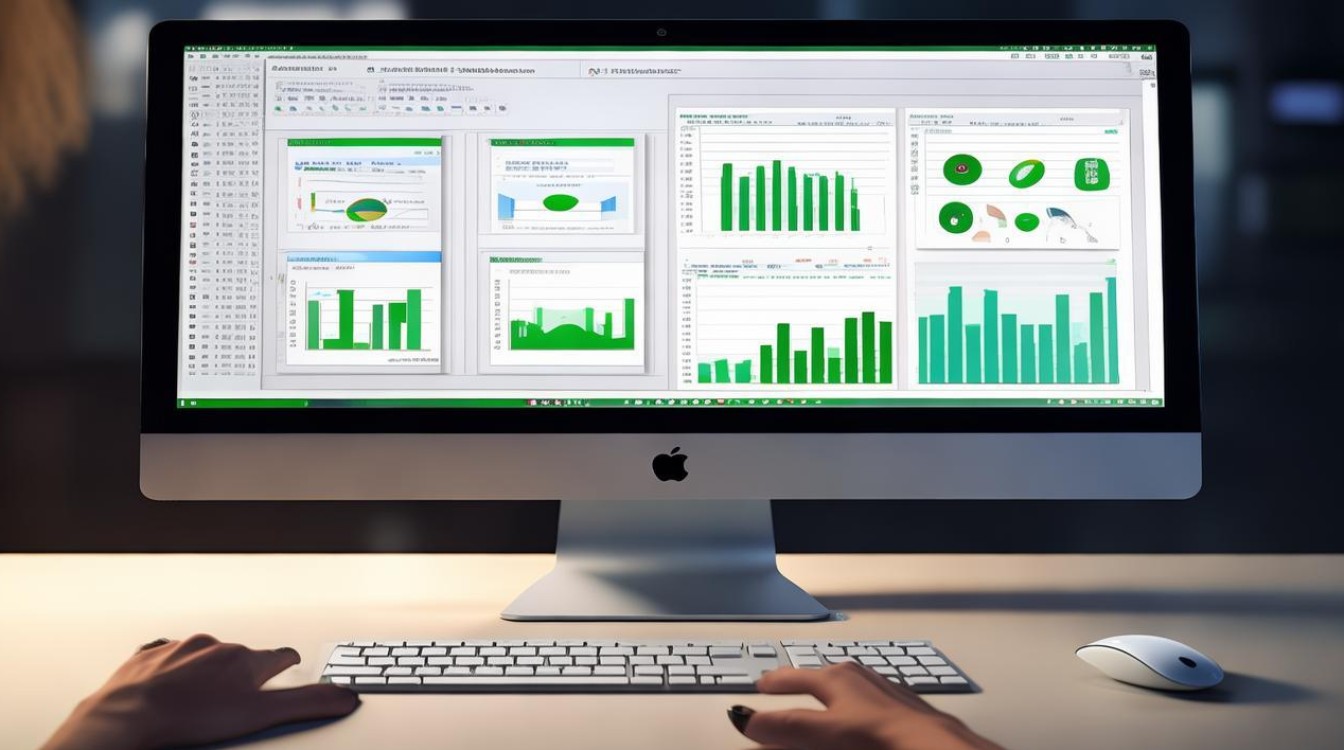
Excel 作为一款广泛应用的电子表格软件,其内置的丰富功能为数据分析图表的制作提供了坚实的基础,数据的整理是关键的第一步,我们可以在 Excel 的工作表中有序地录入原始数据,每一行代表一个记录,每一列对应一个数据字段,在一个销售数据表中,可能包含日期、产品名称、销售数量、销售额等多列数据,通过合理的排版和数据类型的设置,确保数据的准确性和完整性,为后续的分析做好铺垫。
当数据整理完毕后,就可以开始选择合适的图表类型来呈现数据特征了,Excel 提供了多种多样的图表类型,如柱状图、折线图、饼图、散点图等,每种图表都有其独特的适用场景,柱状图擅长对比不同类别数据之间的差异,比如比较不同产品的销售量;折线图则更侧重于展示数据随时间或其他连续变量的变化趋势,像股票价格的走势;饼图能清晰地显示各部分占总体的比例关系,适用于分析市场份额的分布;散点图可用于探究两个变量之间是否存在某种关联或趋势。
以一个简单的销售数据案例为例,假设我们有某店铺在一个月内不同产品的销售数量和销售额数据,我们可以先选中这些数据区域,然后点击 Excel 菜单栏中的“插入”选项,在下拉菜单中选择柱状图,Excel 会自动生成一个基本的柱状图,但我们还需要对其进行进一步的优化和美化。
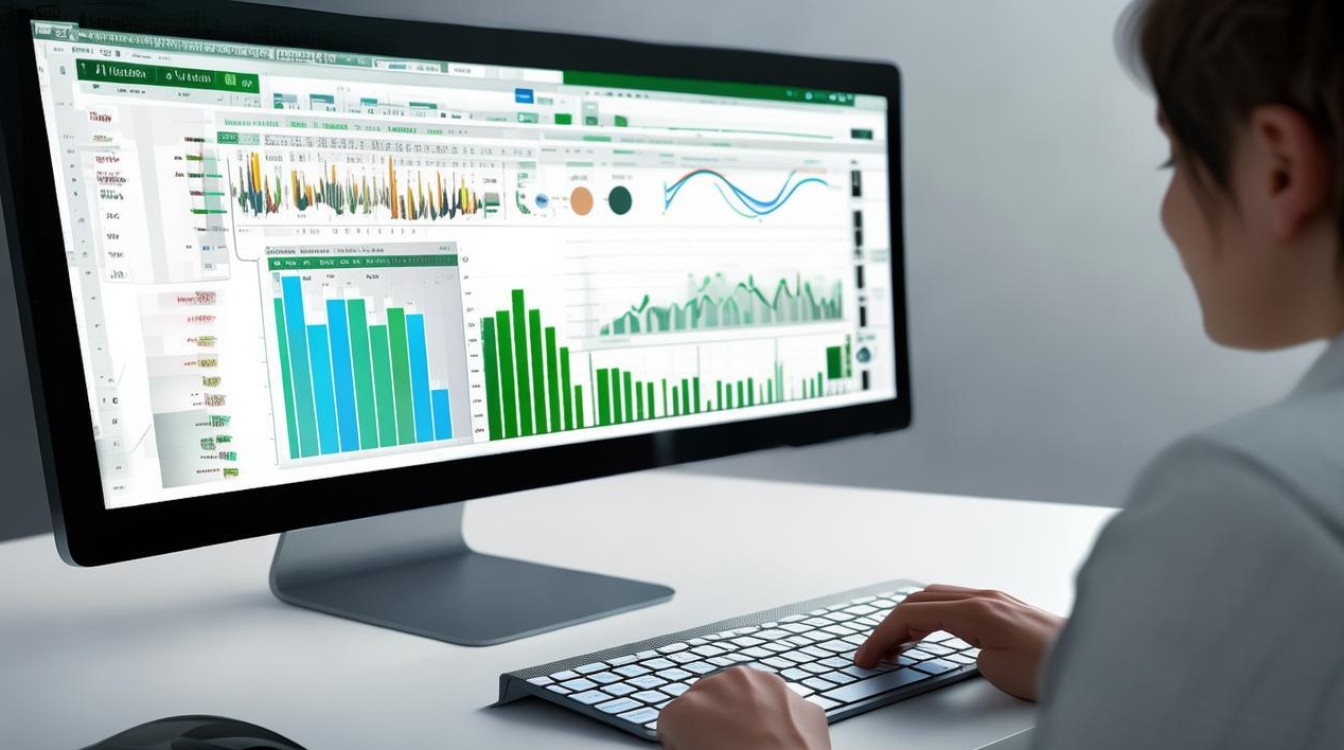
在图表设计方面,我们可以对图表的标题、坐标轴标签、图例等元素进行修改和完善,使其更加清晰易懂,将图表标题设置为“某店铺月度产品销售情况”,横坐标轴标签改为产品名称,纵坐标轴标签为销售数量或销售额,还可以通过调整柱子的颜色、添加数据标签等操作,增强图表的可视化效果。
除了静态的图表展示,Excel 还具备一些动态数据分析的功能,我们可以使用数据透视表来快速汇总和分析数据,然后基于数据透视表创建图表,这样可以方便地从不同角度对数据进行剖析,通过设置图表的数据范围和刷新机制,当原数据发生变化时,图表能够自动更新,始终保持与数据的同步性。
Excel 中的函数和公式也为数据分析图表的制作提供了有力的支持,使用 SUM 函数可以计算总和,AVERAGE 函数用于求平均值,MAX 和 MIN 函数能够找出最大值和最小值等,这些函数可以帮助我们在图表中添加一些关键的统计指标,如平均值线、趋势线等,使图表所传达的信息更加丰富和深入。

用 Excel 做数据分析图表是一个将数据转化为有价值的视觉信息的过程,它需要我们熟练掌握 Excel 的各种功能,并结合实际需求灵活运用,通过不断地实践和探索,我们能够利用 Excel 创造出专业且富有洞察力的数据分析图表,为决策提供有力的依据,帮助我们更好地理解和把握数据背后的规律和趋势。
FAQs: 问题 1:Excel 中如何快速更改图表类型? 解答:选中已创建的图表,在图表工具的“设计”或“格式”选项卡中,点击“更改图表类型”按钮,即可在弹出的对话框中选择新的图表类型,然后点击“确定”即可完成更改。 问题 2:如何在 Excel 图表中添加趋势线? 解答:选中图表中的数据系列,右键单击并选择“添加趋势线”,在弹出的“趋势线”对话框中,可选择趋势线的类型(如线性、对数、多项式等),还可设置趋势线的预测周期、截距等参数,设置完成后点击“关闭”
版权声明:本文由 数字独教育 发布,如需转载请注明出处。













 冀ICP备2021017634号-12
冀ICP备2021017634号-12
 冀公网安备13062802000114号
冀公网安备13062802000114号